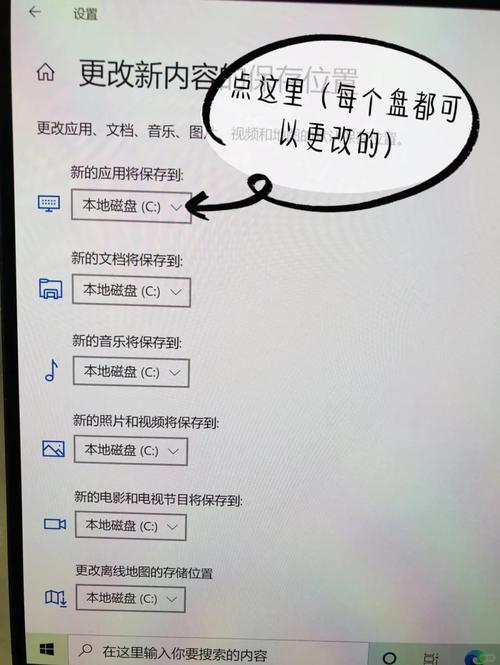安装路径设置:全面指南与最佳实践
在安装软件或应用程序时,选择正确的安装路径是一个关键步骤,它不仅影响系统的整洁性,还可能对性能产生一定影响。本文将详细介绍安装路径设置的重要性、步骤、注意事项以及最佳实践,帮助您更高效地管理您的计算机环境。
一、安装路径设置的重要性
安装路径是指软件或应用程序在计算机硬盘上的存储位置。选择合适的安装路径,可以带来以下好处:
- 系统整洁性:将软件安装在统一的目录下,有助于保持系统的整洁,便于管理。
- 性能优化:某些系统盘(如C盘)空间有限,将大型软件安装到其他分区可以避免系统盘空间不足,提升系统性能。
- 数据备份与恢复:将重要数据与应用程序分开存储,便于数据备份和恢复。
二、安装路径设置的步骤
大多数软件的安装过程都允许用户自定义安装路径。以下是一般的安装步骤:
- 启动安装程序:双击下载的安装包或可执行文件,启动安装向导。
- 阅读许可协议:仔细阅读软件许可协议,同意后继续。
- 选择安装路径:在安装向导中,通常会有一个步骤允许用户选择安装位置。默认情况下,安装路径可能设置为系统盘(如C盘)的“Program Files”或“Program Files (x86)”目录下。点击“浏览”或“更改”按钮,可以自定义安装路径。
- 确认安装:选择好安装路径后,确认其他设置无误,点击“安装”或“下一步”开始安装过程。
- 完成安装:等待安装完成,根据提示可能需要重启计算机。
三、注意事项
在设置安装路径时,需要注意以下几点:
- 避免使用特殊字符:安装路径中应避免使用空格、中文等特殊字符,以免引起兼容性问题。
- 权限问题:确保所选路径具有足够的写入权限,否则可能导致安装失败。
- 磁盘空间:检查所选磁盘的剩余空间,确保足够容纳软件及其后续更新。
四、最佳实践
为了优化安装路径设置,以下是一些最佳实践:
1. 使用非系统盘安装
尽可能将软件安装到非系统盘(如D盘、E盘等),以减轻系统盘负担,提升系统性能。
2. 创建专用文件夹
为每个软件或应用程序创建一个专用的安装文件夹,有助于保持系统整洁,便于管理。
3. 定期清理
定期检查并清理不再使用的软件,释放磁盘空间,保持系统高效运行。
4. 备份重要数据
将重要数据与应用程序分开存储,并定期备份,以防数据丢失。
“良好的安装路径设置习惯,是保持系统整洁与高效运行的关键。”
通过遵循上述指南和最佳实践,您可以更有效地管理安装路径,提升计算机的使用体验。希望本文能为您在安装软件时提供有价值的参考。